WPS Excel突出顯示迷你圖低點的方法
時間:2023-12-11 11:12:34作者:極光下載站人氣:41
很多小伙伴在使用Wps軟件對表格文檔進行編輯的過程中經常會需要在表格中添加迷你圖,迷你圖可以幫助我們快速的顯示每一行數據的變化情況,當我們想要在迷你圖中突出顯示該行數據的最低點時,我們該怎么進行設置呢。其實很簡單,我們只需要選中迷你圖,然后在迷你圖工具的子工具欄中找到“低點”選項,直接點擊勾選該選項,接著在表格中就能看到迷你圖中突出顯示的低點數據了。有的小伙伴可能不清楚具體的操作方法,接下來小編就來和大家分享一下wps excel突出顯示迷你圖低點的方法。
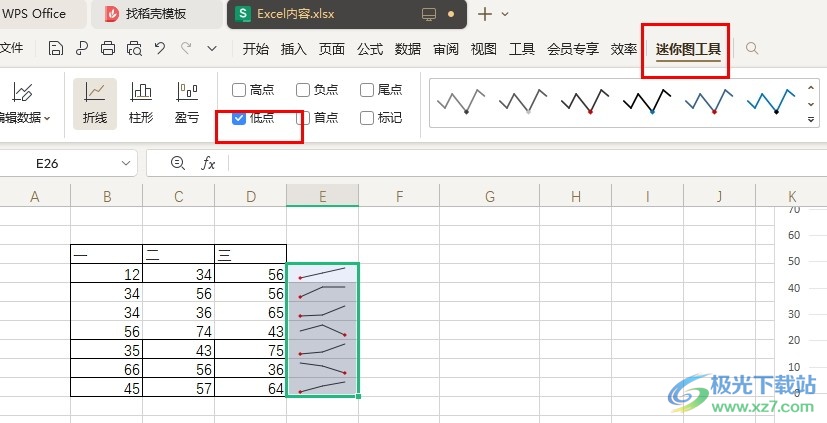
方法步驟
1、第一步,我們先點擊打開WPS軟件,然后在該軟件頁面中雙擊打開一個表格文檔
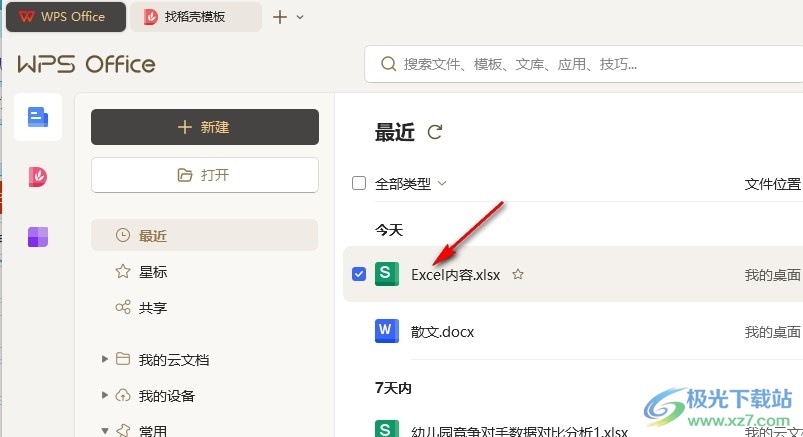
2、第二步,打開表格文檔之后,我們在表格中選中迷你圖所在單元格,然后在工具欄中打開迷你圖工具選項
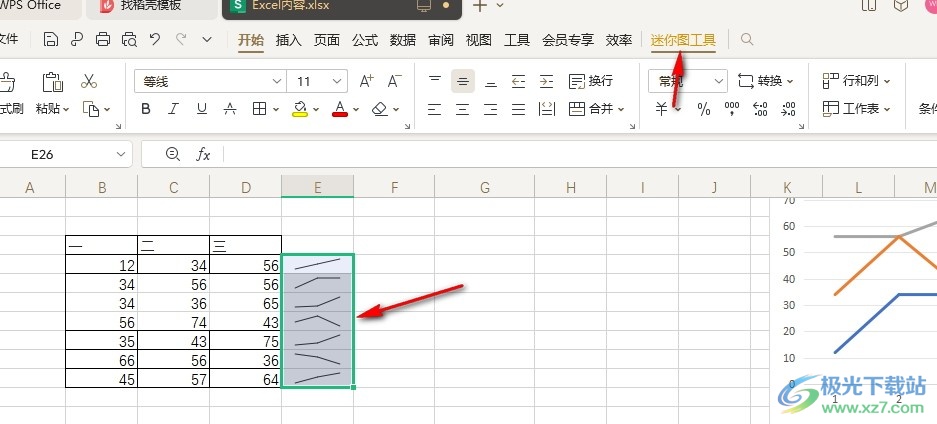
3、第三步,在迷你圖工具的子工具中,我們找到低點選項,點擊勾選該選項
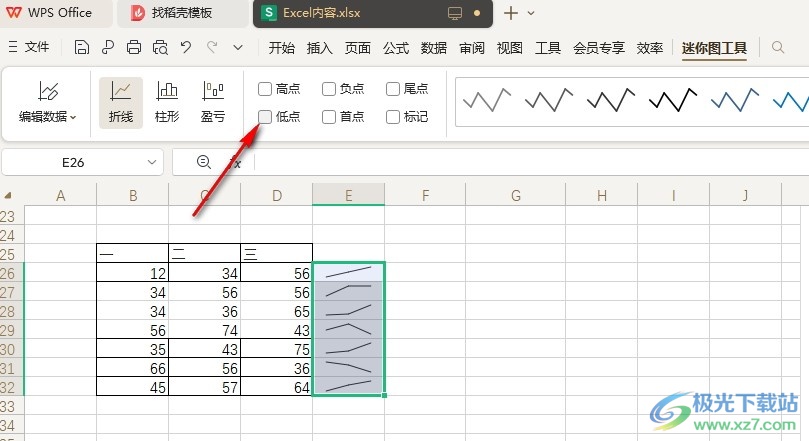
4、第四步,點擊勾選低點選項之后,我們在表格中就能看到折線中的低點處都被標出了
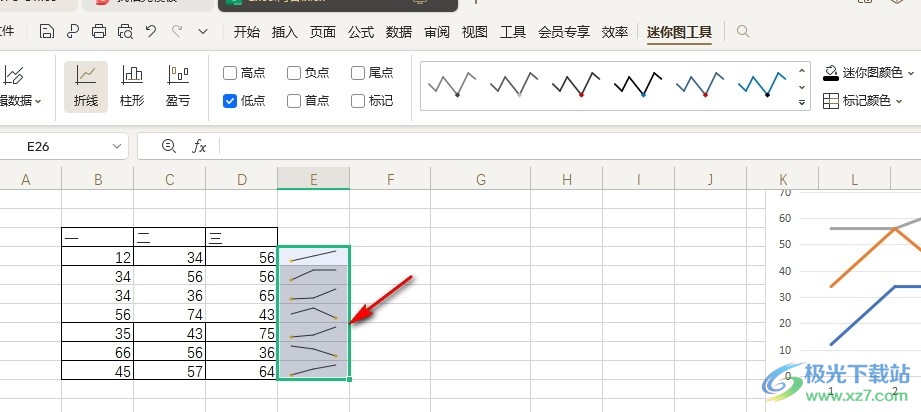
5、第五步,打開標記顏色工具,然后在低點的子菜單列表中我們還可以更改低點的突出顯示顏色
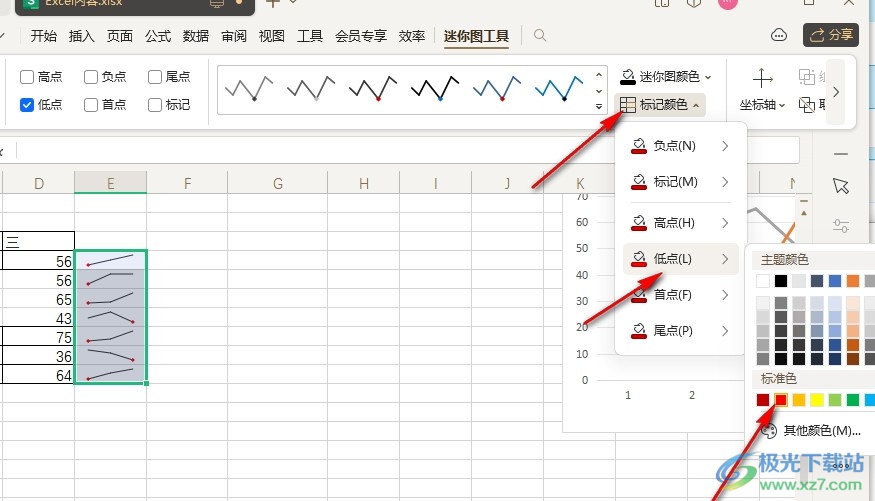
以上就是小編整理總結出的關于WPS Excel突出顯示迷你圖低點的方法,我們在WPS中打開一個表格文檔,然后選中迷你圖所在單元格,接著在迷你圖的子工具欄中找到并勾選“低點”選項即可,感興趣的小伙伴快去試試吧。

大小:240.07 MB版本:v12.1.0.18608環境:WinAll, WinXP, Win7, Win10
- 進入下載
相關推薦
相關下載
熱門閱覽
- 1百度網盤分享密碼暴力破解方法,怎么破解百度網盤加密鏈接
- 2keyshot6破解安裝步驟-keyshot6破解安裝教程
- 3apktool手機版使用教程-apktool使用方法
- 4mac版steam怎么設置中文 steam mac版設置中文教程
- 5抖音推薦怎么設置頁面?抖音推薦界面重新設置教程
- 6電腦怎么開啟VT 如何開啟VT的詳細教程!
- 7掌上英雄聯盟怎么注銷賬號?掌上英雄聯盟怎么退出登錄
- 8rar文件怎么打開?如何打開rar格式文件
- 9掌上wegame怎么查別人戰績?掌上wegame怎么看別人英雄聯盟戰績
- 10qq郵箱格式怎么寫?qq郵箱格式是什么樣的以及注冊英文郵箱的方法
- 11怎么安裝會聲會影x7?會聲會影x7安裝教程
- 12Word文檔中輕松實現兩行對齊?word文檔兩行文字怎么對齊?
網友評論